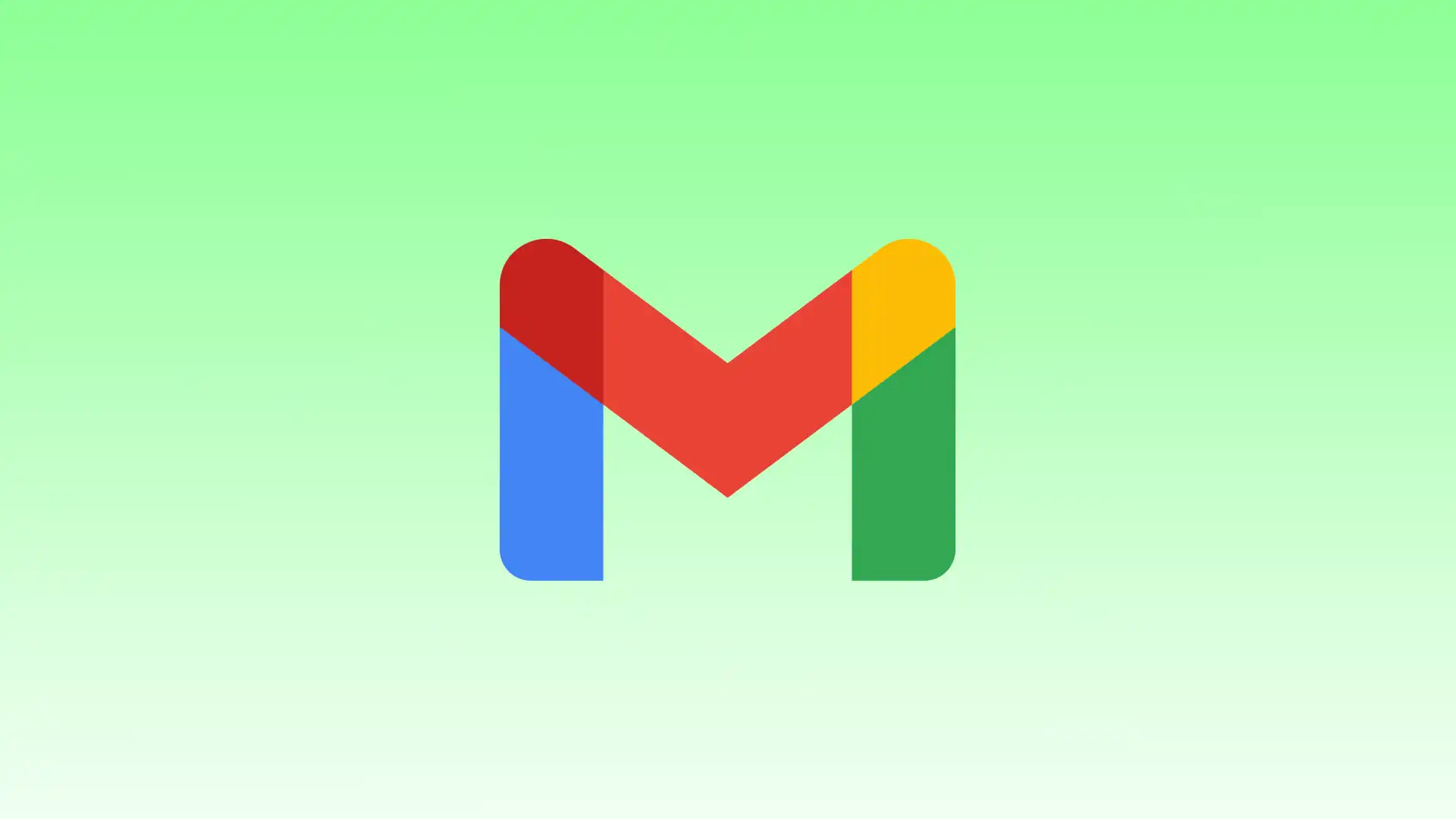Gmail ponúka výkonnú funkciu „Pravidlá“, ktorá vám pomôže znova získať kontrolu a optimalizovať správu e-mailov. Keď vytvoríte pravidlá v Gmaile, môžete automatizovať organizáciu, kategorizáciu a akcie, ktoré vykonávate s prichádzajúcimi správami.
V tejto príručke vás prevediem jednoduchými krokmi vytvárania pravidiel v Gmaile od nuly s použitím konkrétneho v Gmaile. Tiež ako upraviť alebo odstrániť filtre.
Ako funguje pravidlo Gmailu?
Gmail poskytuje funkciu s názvom „Filtre a blokované adresy“, ktorá vám umožňuje automaticky vytvárať pravidlá na správu prichádzajúcich e-mailov. Tieto pravidlá, známe aj ako filtre, vám pomáhajú organizovať, uprednostňovať a vykonávať konkrétne akcie s vašimi e-mailovými správami. Okrem toho je táto funkcia dostupná iba v počítačoch, takže pomocou mobilnej aplikácie nemôžete nastaviť filtre.
Vo formulári na vytvorenie filtra môžete určiť kritériá, ktoré má Gmail použiť na uplatnenie pravidla. Môžete si vybrať rôzne možnosti, ako je e-mailová adresa odosielateľa, konkrétne slová v predmete alebo tele e-mailu, príjemcovia, prítomnosť prílohy a ďalšie. Môžete tiež kombinovať viacero kritérií a vytvoriť tak komplexnejšie filtre.
Gmail používa filtre v poradí, v akom sa zobrazujú v nastaveniach „Filtre a blokované adresy“. Ak sa s prichádzajúcim e-mailom zhoduje viacero filtrov, Gmail použije akcie prvého filtra, ktorý sa zhoduje, a nasledujúce filtre sa pre tento konkrétny e-mail nespracujú.
Môžete si nastaviť napríklad filtre, ktoré automaticky umiestnia všetky e-maily od konkrétneho odosielateľa do samostatného priečinka. To je v poriadku, ak máte priateľa, ktorý vám vždy pošle e-mail so zaujímavými článkami. Keď vám váš priateľ pošle e-mail, ktorý zodpovedá vášmu filtru, automaticky sa presunie do priečinka Zaujímavé články. Môžete vytvoriť mnoho pravidiel pre rôznych odosielateľov alebo iné kritériá na zjednodušenie organizácie e-mailov.
Čo robiť na vytvorenie pravidiel v Gmaile od začiatku?
Vytváranie pravidiel v Gmaile „od začiatku“ znamená začať s prázdnou tabuľkou a konfigurovať filtre a akcie na základe vašich konkrétnych potrieb. To vám umožní prispôsobiť pravidlá vašim preferenciám a zabezpečiť, aby Gmail automaticky spracovával prichádzajúce e-maily podľa požadovaných kritérií a akcií.
Vytvorenie pravidiel v Gmaile od začiatku znamená spustenie procesu a nastavenie pravidiel na základe vašich špecifických požiadaviek. Tu je to, čo musíte urobiť, aby ste vytvorili pravidlá v Gmaile:
- OTVORENÉ Najprv Gmail .
- Potom vo vyhľadávacom poli v hornej časti kliknite na položku Zobraziť možnosti vyhľadávania .
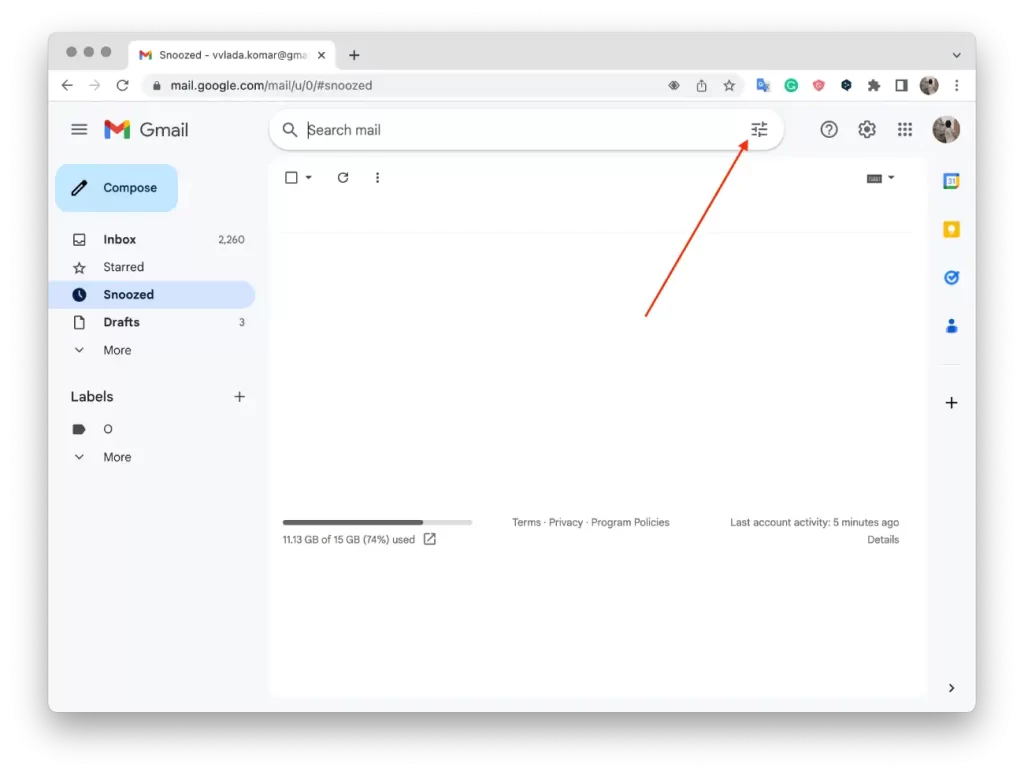
- Ďalej zadajte kritériá vyhľadávania , ako je adresa odosielateľa alebo kľúčové slová.
- V spodnej časti vyhľadávacieho poľa kliknite na „ Vytvoriť filter “.
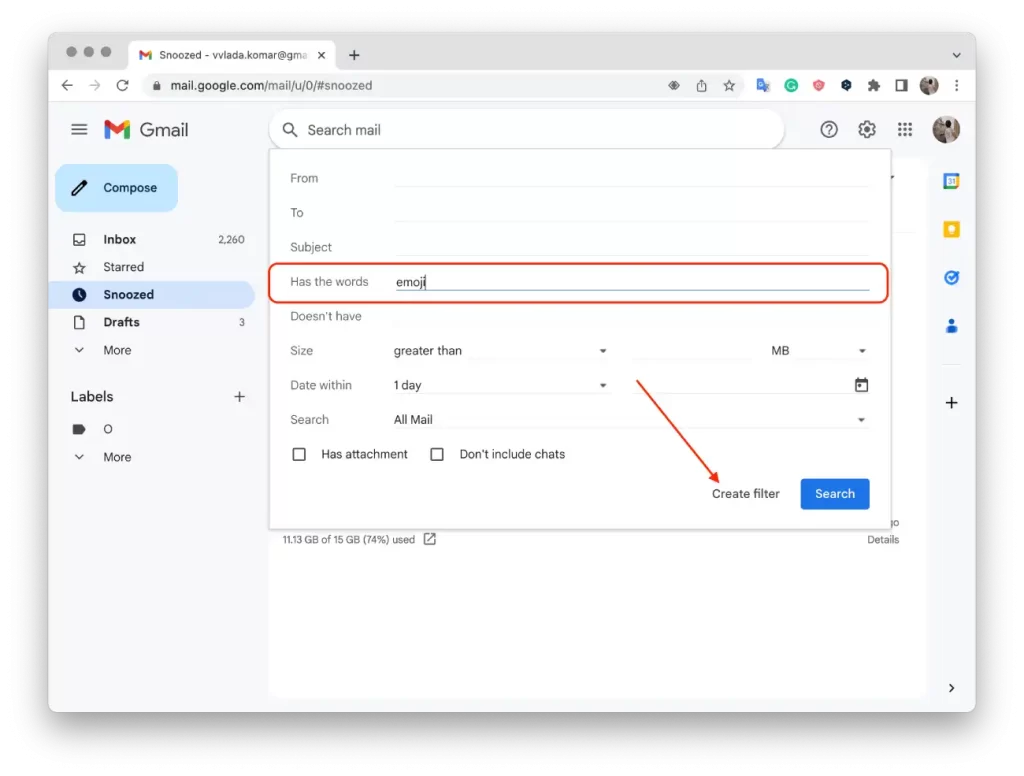
- Vyberte akcie, ktoré má filter vykonať, napríklad označenie e-mailov určitou farbou alebo ich presunutie do priečinka.
- Kliknutím na „ Vytvoriť filter “ dokončite pravidlo.
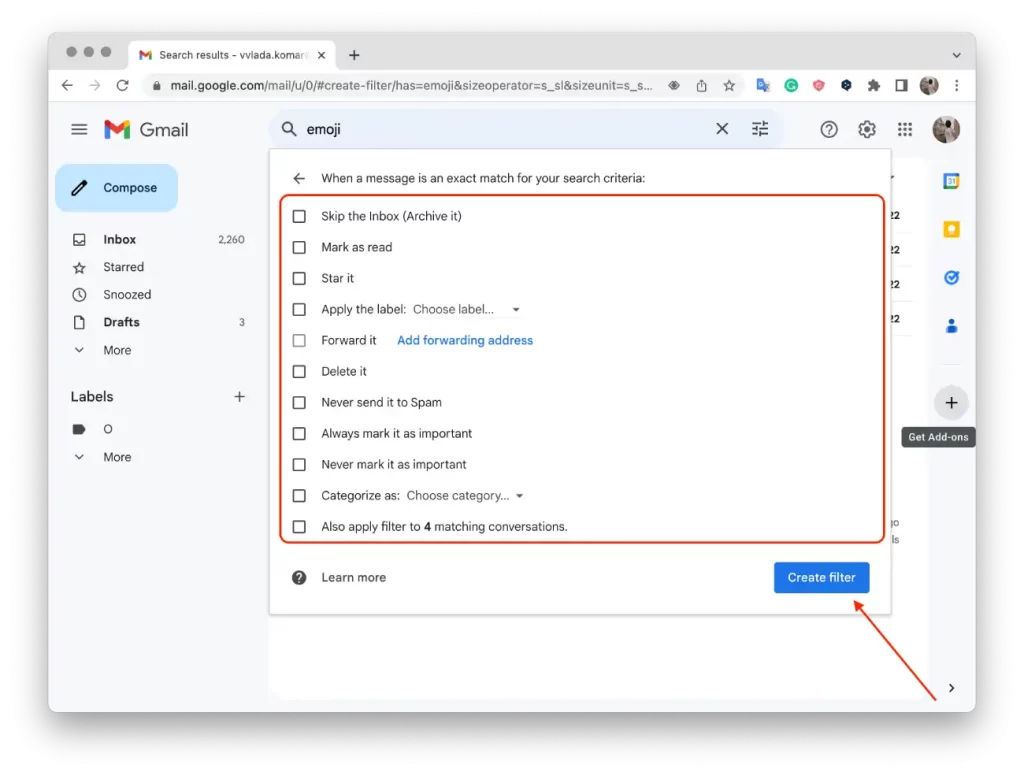
Týmto spôsobom môžete v Gmaile vytvoriť jednoduché pravidlá na automatické spravovanie pošty podľa vašich preferencií.
Čo robiť na vytvorenie filtra pomocou konkrétneho v Gmaile?
Ak v Gmaile vytvoríte filter špecifický pre odosielateľa, môžete automatizovať organizáciu a spracovanie e-mailov od tohto odosielateľa. Môžete napríklad nastaviť, aby Gmail automaticky priradil e-mailom od tohto odosielateľa konkrétny štítok alebo ich preposielal na inú adresu.
Pomôže vám to optimalizovať správu e-mailov a poskytnúť jednoduchý prístup k dôležitým správam alebo ich podľa toho triediť. Filter bude neustále sledovať prichádzajúce e-maily a vždy, keď sa e-mail zhoduje so zadaným odosielateľom, zvolená akcia sa automaticky použije.
Ak chcete vytvoriť filter pomocou konkrétneho odosielateľa v Gmaile, postupujte takto:
- OTVORENÉ Najprv Gmail .
- Potom kliknite na začiarkavacie políčko vedľa požadovaného e-mailu.
- Potom kliknite na tri bodky.
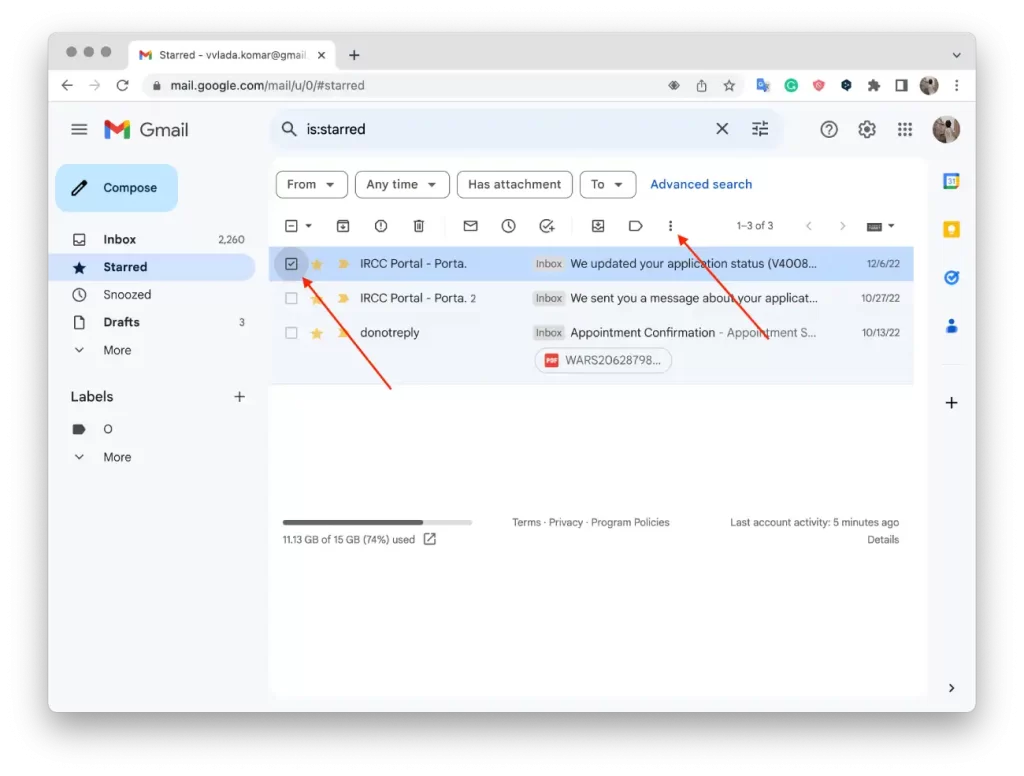
- Potom kliknite na položku „Filtrovať podobné správy “.
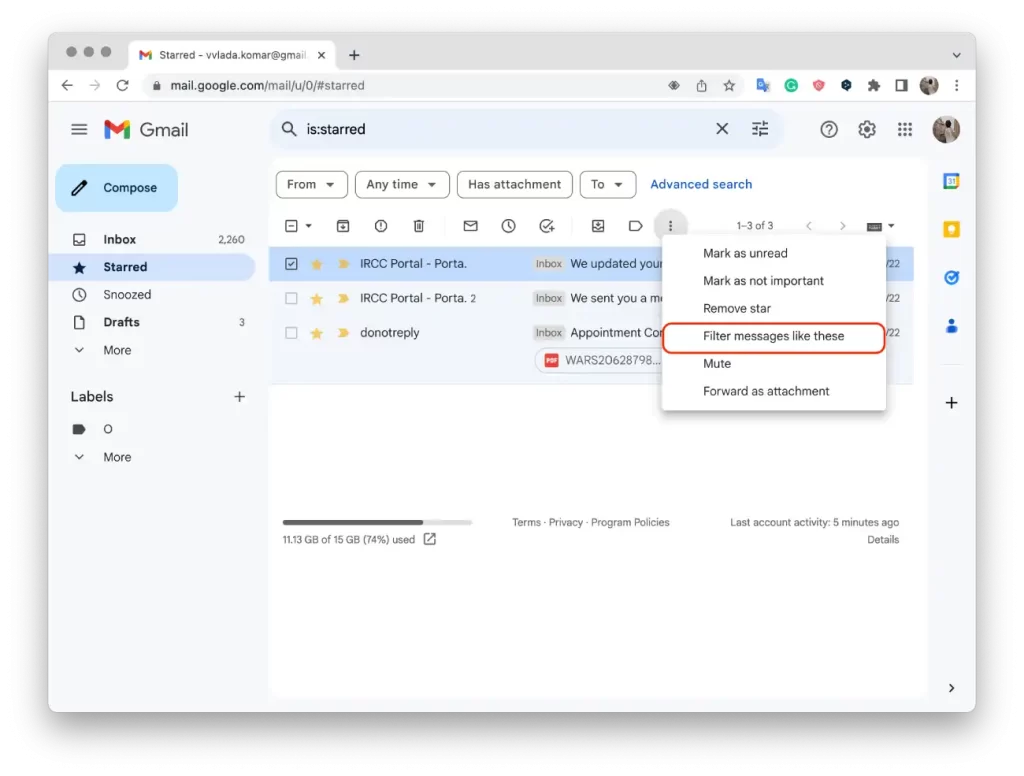
- Potom zadajte kritériá filtrovania.
- Kliknite na „ Vytvoriť filter “.
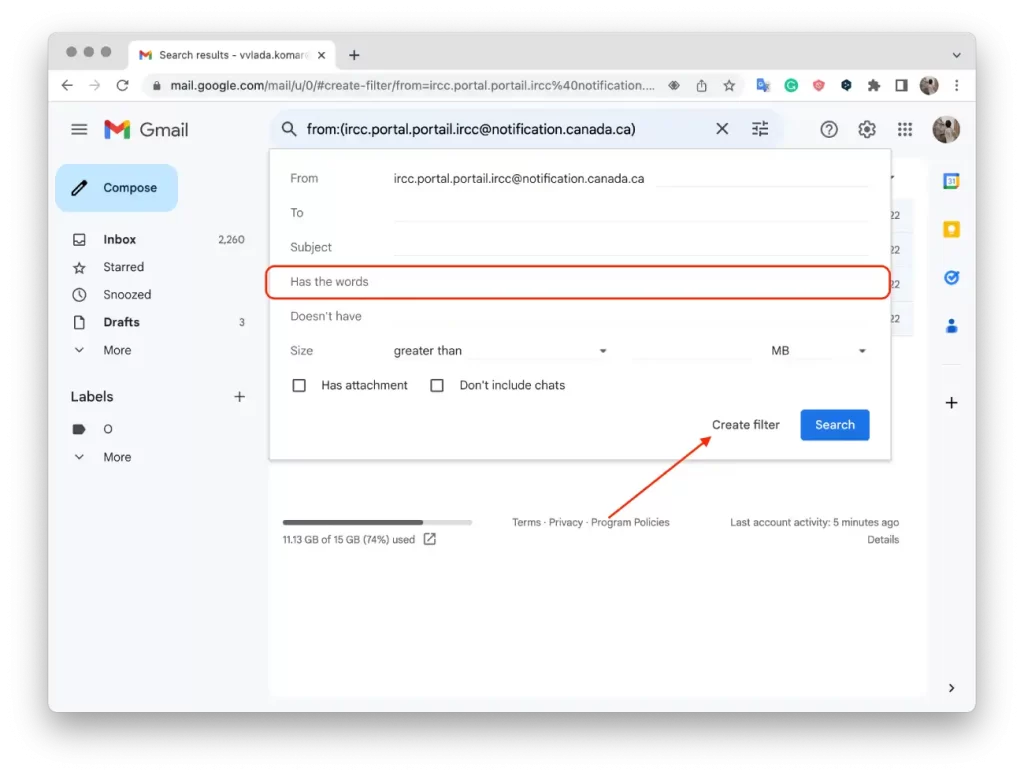
- Vyberte akcie, ktoré má filter vykonať, napríklad označenie e-mailov a ich presunutie do priečinka.
- Kliknutím na „ Vytvoriť filter “ dokončite pravidlo.
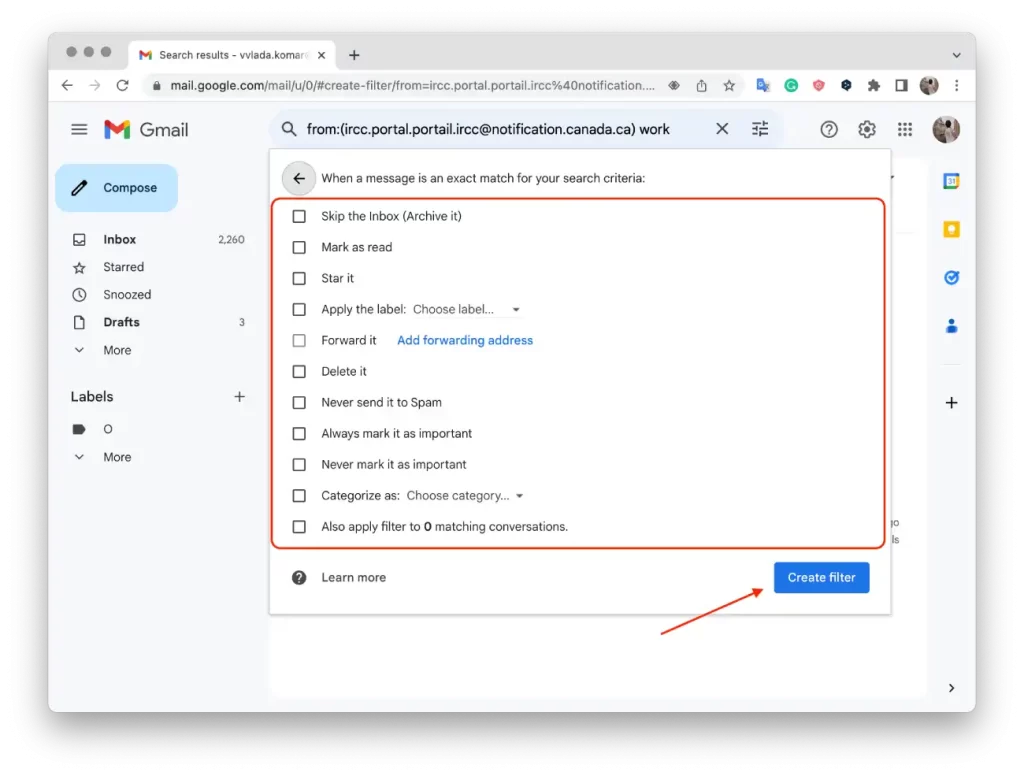
Po vykonaní týchto krokov bude Gmail automaticky spracovávať poštu od zadaného odosielateľa podľa vášho vytvoreného filtra. Môže to zahŕňať označovanie, kategorizáciu, presun do konkrétnych priečinkov, označovanie ako prečítané alebo neprečítané, preposielanie alebo mazanie e-mailov. Získate prehľadnejšiu poštovú schránku, kde sa e-maily od konkrétneho odosielateľa automaticky spracúvajú podľa vašich nastavení filtra.
Čo robiť, ak chcete upraviť alebo odstrániť filtre?
Ak chcete upraviť alebo odstrániť filtre v Gmaile, postupujte takto:
- OTVORENÉ Najprv Gmail .
- Kliknite na položku Nastavenia a vyberte položku Zobraziť všetky nastavenia .
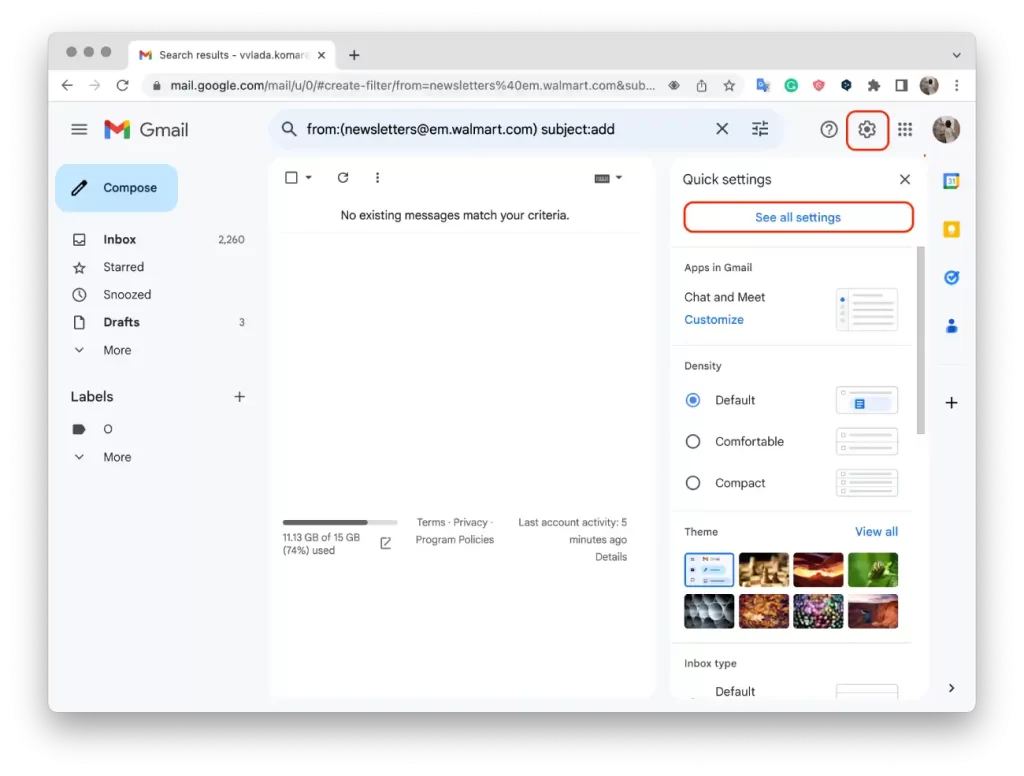
- Potom kliknite na položku Filtre a blokované adresy .
- Potom musíte nájsť filter, ktorý chcete zmeniť alebo odstrániť.
- Kliknite na položku Upraviť alebo Odstrániť .
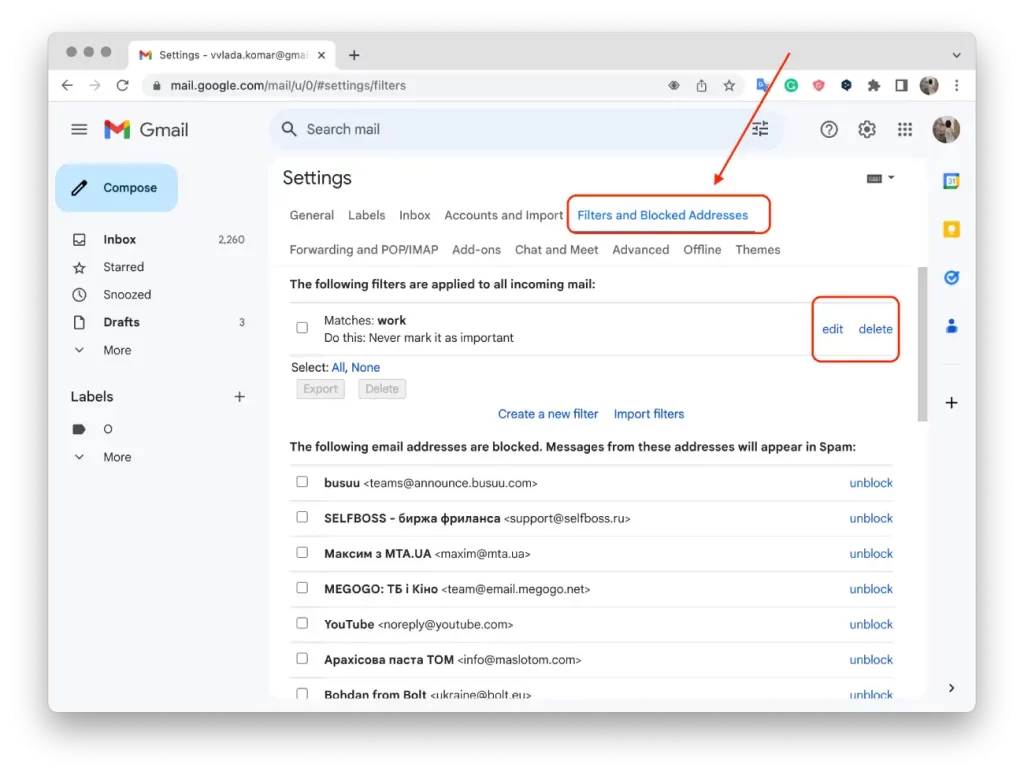
- Ak ste klikli na Upraviť, po dokončení úprav kliknite na Pokračovať .
- Potom kliknite na Aktualizovať filter .
Po dokončení týchto krokov bude upravený filter odrážať aktualizované kritériá alebo akcie, zatiaľ čo odstránený filter už nebude aktívny. Úprava filtra vám umožňuje spresniť alebo zmeniť podmienky a akcie aplikované na konkrétne e-maily. Odstránením filtra sa odstráni úplne a na všetky e-maily, ktoré sa predtým zhodovali s odstráneným filtrom, sa už nebudú vzťahovať priradené akcie.